WPS工作表如何快速制作科目余额表
1、看一下事先准备的科目余额表
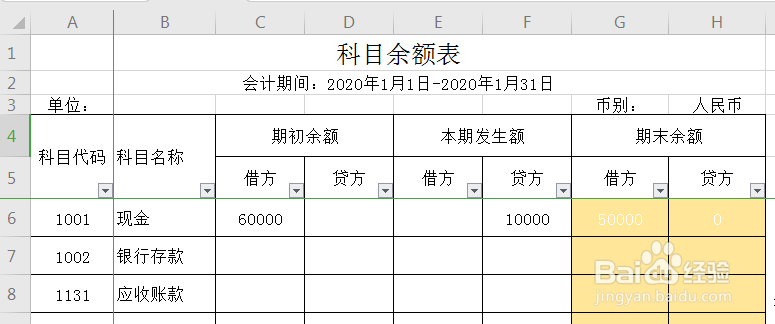
2、在G6输入=IF(C6+E6-D6-F6<0,0,C6+E6-D6-F6),结果为:50000
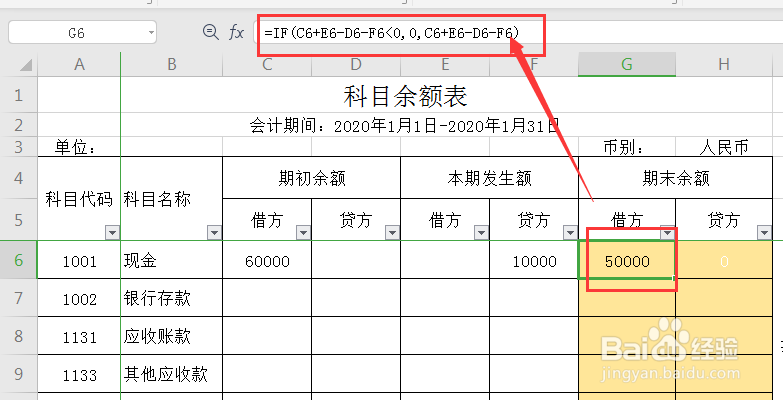
3、在H6输入=IF(D6+F6-C6-E6<0,0,D6+F6-C6-E6),结果为:0
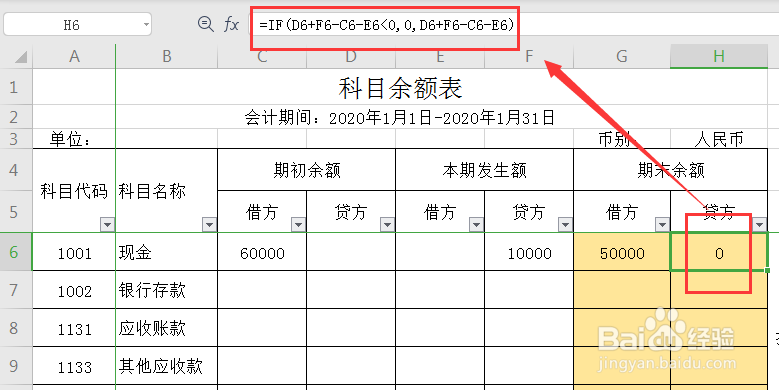
4、把“0”转换成“-”。选中G,、H列后,单击右键,点击“设置单元格格式 ”
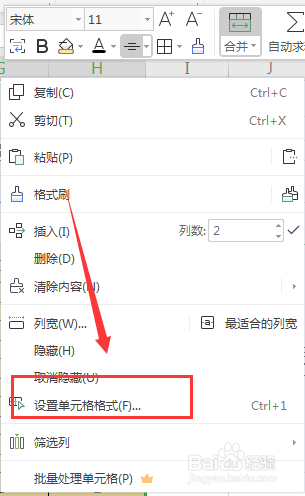
5、点击“数字”-“自定义”,在“类型”处输入:[=0]- ,最后点击“确定”即可
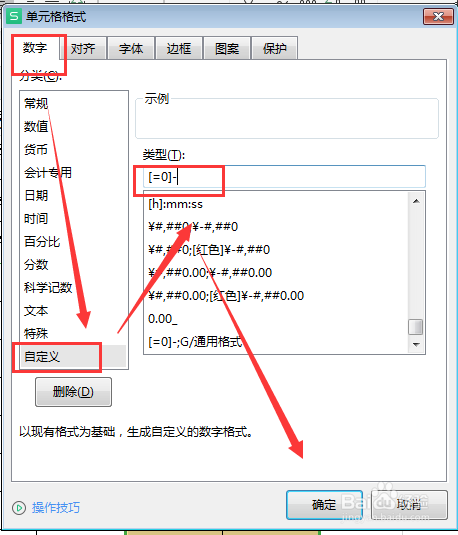
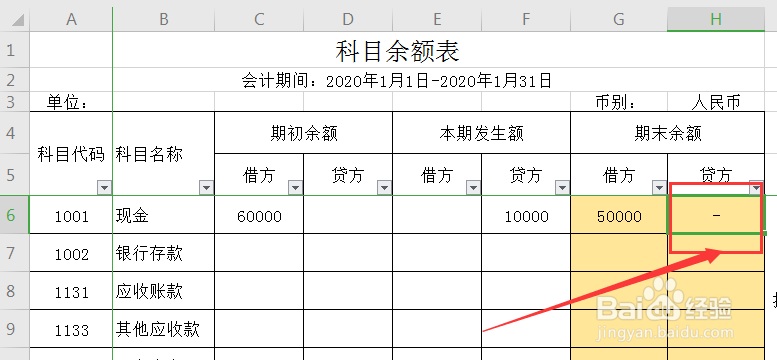
声明:本网站引用、摘录或转载内容仅供网站访问者交流或参考,不代表本站立场,如存在版权或非法内容,请联系站长删除,联系邮箱:site.kefu@qq.com。
阅读量:44
阅读量:174
阅读量:48
阅读量:183
阅读量:26